1、TextView控件簡介
TextView控件可用來展示文本信息(包括HTML文本),可以手動來設置可編輯或不可編輯。過在main.xml中添加TextView配置節來創建,設計基礎屬性,寬度、高度、顏色、字體大小等
2、TextView控件常見屬性
android:autoLink :設置是否當文本為URL鏈接/email/電話號碼/map時,文本顯示為可點擊的鏈接。可選值(none/web /email/phone/map/all)
android:autoText :如果設置,將自動執行輸入值的拼寫糾正。此處無效果,在顯示輸入法並輸入的時候起作用。
android:bufferType : 指定getText()方式取得的文本類別。選項editable 類似於StringBuilder :可追加字符,也就是說getText後可調用append方法設置文本內容。spannable :則可在給定的字符區域使用樣式,參見這裡1、這裡2。
android:capitalize :設置英文字母大寫類型。此處無效果,需要彈出輸入法才能看得到,參見EditView此屬性說明。
android:cursorVisible:設定光標為顯示/隱藏,默認顯示。
android:digits:設置允許輸入哪些字符。如“1234567890.+-*/% ()”
android:drawableBottom:在text的下方輸出一個drawable,如圖片。如果指定一個顏色的話會把text的背景設為該顏色,並且同時和background使用時覆蓋後者。
android:drawableLeft:在text的左邊輸出一個drawable,如圖片。
android:drawablePadding:設置text與drawable(圖片)的間隔,與drawableLeft、 drawableRight、drawableTop、drawableBottom一起使用,可設置為負數,單獨使用沒有效果。
android:drawableRight:在text的右邊輸出一個drawable。
android:drawableTop:在text的正上方輸出一個drawable。
android:editable:設置是否可編輯。
android:editorExtras:設置文本的額外的輸入數據。
android:ellipsize:設置當文字過長時,該控件該如何顯示。有如下值設置:”start”—?省略號顯示在開頭;”end” ——省略號顯示在結尾;”middle”—-省略號顯示在中間;”marquee” ——以跑馬燈的方式顯示(動畫橫向移動)
android:freezesText:設置保存文本的內容以及光標的位置。
android:gravity:設置文本位置,如設置成“center”,文本將居中顯示。
android:hintText:為空時顯示的文字提示信息,可通過textColorHint設置提示信息的顏色。此屬性在 EditView中使用,但是這裡也可以用。
android:imeOptions:附加功能,設置右下角IME動作與編輯框相關的動作,如actionDone右下角將顯示一個“完成”,而不設置默認是一個回車符號。這個在EditView中再詳細說明,此處無用。
android:imeActionId:設置IME動作ID。
android:imeActionLabel:設置IME動作標簽。
android:includeFontPadding:設置文本是否包含頂部和底部額外空白,默認為true。
android:inputMethod:為文本指定輸入法,需要完全限定名(完整的包名)。例如:com.google.android.inputmethod.pinyin,但是這裡報錯找不到。
android:inputType:設置文本的類型,用於幫助輸入法顯示合適的鍵盤類型。在EditView中再詳細說明,這裡無效果。
android:linksClickable:設置鏈接是否點擊連接,即使設置了autoLink。
android:marqueeRepeatLimit:在ellipsize指定marquee的情況下,設置重復滾動的次數,當設置為 marquee_forever時表示無限次。
android:ems:設置TextView的寬度為N個字符的寬度。這裡測試為一個漢字字符寬度
android:maxEms:設置TextView的寬度為最長為N個字符的寬度。與ems同時使用時覆蓋ems選項。
android:minEms:設置TextView的寬度為最短為N個字符的寬度。與ems同時使用時覆蓋ems選項。
android:maxLength:限制顯示的文本長度,超出部分不顯示。
android:lines:設置文本的行數,設置兩行就顯示兩行,即使第二行沒有數據。
android:maxLines:設置文本的最大顯示行數,與width或者layout_width結合使用,超出部分自動換行,超出行數將不顯示。
android:minLines:設置文本的最小行數,與lines類似。
android:lineSpacingExtra:設置行間距。
android:lineSpacingMultiplier:設置行間距的倍數。如”1.2”
android:numeric:如果被設置,該TextView有一個數字輸入法。此處無用,設置後唯一效果是TextView有點擊效果,此屬性在EdtiView將詳細說明。
android:password:以小點”.”顯示文本
android:phoneNumber:設置為電話號碼的輸入方式。
android:privateImeOptions:設置輸入法選項,此處無用,在EditText將進一步討論。
android:scrollHorizontally:設置文本超出TextView的寬度的情況下,是否出現橫拉條。
android:selectAllOnFocus:如果文本是可選擇的,讓他獲取焦點而不是將光標移動為文本的開始位置或者末尾位置。 TextView中設置後無效果。
android:shadowColor:指定文本陰影的顏色,需要與shadowRadius一起使用。
android:shadowDx:設置陰影橫向坐標開始位置。
android:shadowDy:設置陰影縱向坐標開始位置。
android:shadowRadius:設置陰影的半徑。設置為0.1就變成字體的顏色了,一般設置為3.0的效果比較好。
android:singleLine:設置單行顯示。如果和layout_width一起使用,當文本不能全部顯示時,後面用“…”來表示。如android:text="test_ singleLine "
android:singleLine="true" android:layout_width="20dp"將只顯示“t…”。如果不設置singleLine或者設置為false,文本將自動換行
android:text:設置顯示文本.
android:textAppearance:設置文字外觀。如 “?android:attr/textAppearanceLargeInverse”這裡引用的是系統自帶的一個外觀,?表示系統是否有這種外觀,否則使用默認的外觀。可設置的值如下:textAppearanceButton/textAppearanceInverse/textAppearanceLarge/textAppearanceLargeInverse/textAppearanceMedium/textAppearanceMediumInverse/textAppearanceSmall/textAppearanceSmallInverse
android:textColor:設置文本顏色
android:textColorHighlight:被選中文字的底色,默認為藍色
android:textColorHint:設置提示信息文字的顏色,默認為灰色。與hint一起使用。
android:textColorLink:文字鏈接的顏色.
android:textScaleX:設置文字之間間隔,默認為1.0f。
android:textSize:設置文字大小,推薦度量單位”sp”,如”15sp”
android:textStyle:設置字形[bold(粗體) 0, italic(斜體) 1, bolditalic(又粗又斜) 2] 可以設置一個或多個,用“|”隔開
android:typeface:設置文本字體,必須是以下常量值之一:normal 0, sans 1, serif 2, monospace(等寬字體) 3]
android:height:設置文本區域的高度,支持度量單位:px(像素)/dp/sp/in/mm(毫米)
android:maxHeight:設置文本區域的最大高度
android:minHeight:設置文本區域的最小高度
android:width:設置文本區域的寬度,支持度量單位:px(像素)/dp/sp/in/mm(毫米),與layout_width 的區別看這裡。
android:maxWidth:設置文本區域的最大寬度
android:minWidth:設置文本區域的最小寬度
PS:Android中的長度單位詳解
Android中的長度單位詳解(dp、sp、px、in、pt、mm)有很多人不太理解dp、sp 和px 的區別:現在這裡介紹一下dp 和sp。dp 也就是dip。這個和sp 基本類似。如果設置表示長度、高度等屬性時可以使用dp 或sp。但如果設置字體,需要使用sp。dp 是與密度無關,sp 除了與密度無關外,還與scale 無關。如果屏幕密度為160,這時dp 和sp 和px 是一樣的。1dp=1sp=1px,但如果使用px 作單位,如果屏幕大小不變(假設還是3.2 寸),而屏幕密度變成了320。那麼原來TextView
的寬度設成160px,在密度為320 的3.2 寸屏幕裡看要比在密度為160 的3.2 寸屏幕上看短了一半。但如果設置成160dp 或160sp 的話。系統會自動將width 屬性值設置成320px 的。也就是160 * 320 / 160。其中320 / 160 可稱為密度比例因子。也就是說,如果使用dp 和sp,系統會根據屏幕密度的變化自動進行轉換。
其他單位的含義
px:表示屏幕實際的象素。例如,320*480 的屏幕在橫向有320個象素,在縱向有480 個象素。
in:表示英寸,是屏幕的物理尺寸。每英寸等於2.54 厘米。例如,形容手機屏幕大小,經常說,3.2(英)寸、3.5(英)寸、4(英)寸就是指這個單位。這些尺寸是屏幕的對角線長度。如果手機的屏幕是3.2 英寸,表示手機的屏幕(可視區域)對角線長度是3.2*2.54 = 8.128 厘米。讀者可以去量一量自己的手機屏幕,看和實際的尺寸是否一致。
mm:表示毫米,是屏幕的物理尺寸。
pt:表示一個點,是屏幕的物理尺寸。大小為1 英寸的1/72。
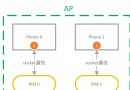 Android7.0 Rild工作流程
Android7.0 Rild工作流程
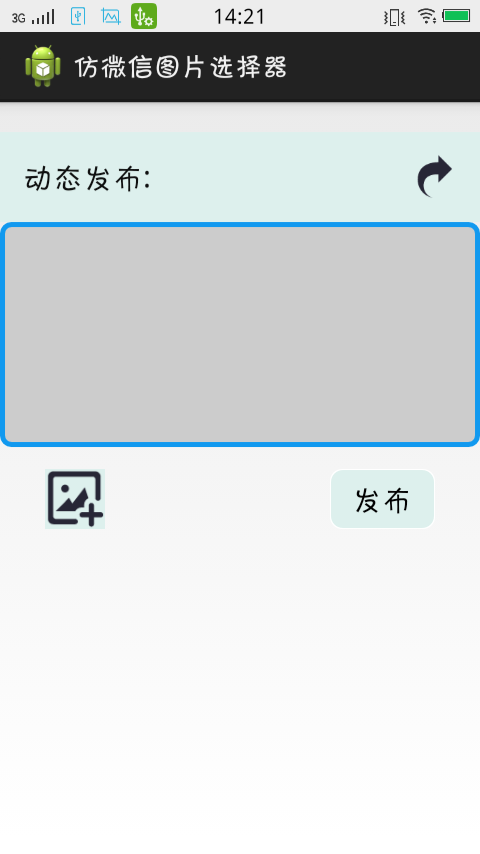 仿微信圖片選擇器
仿微信圖片選擇器
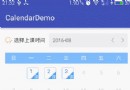 Android 自定義控件之可多選課程日歷CalendarView
Android 自定義控件之可多選課程日歷CalendarView
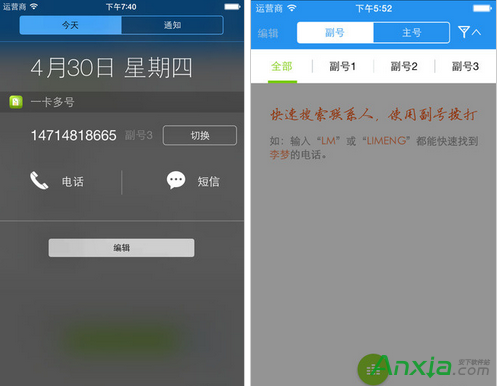 移動一卡多號業務開通/價錢/APP使用指南
移動一卡多號業務開通/價錢/APP使用指南